COMO HACER IMAGENES PNG CON FONDO TRANSPARENTE CON POWER POINT Y REMOVE
 |
QUITAR FONDO A UNA IMAGEN
Con PowerPoint
Si solemos manejar PowerPoint para nuestros diseños y presentaciones, y queremos utilizar alguna imagen pero antes nos interesa quitarle el fondo sin salir del programa, podemos hacerlo de un modo muy sencillo en pocos pasos.
1. Abrimos la imagen, desde Insertar-Imagen
2. Si la imagen tiene varios colores de fondo, seleccionamos la opción Quitar Fondo.
3. Por defecto, nos colocará en rosa lo que el programa considera que tiene que borrar. Normalmente no acertará a la primera si el colorido de fondo es variado, por lo que le tendremos que decir qué debe añadir y qué debe quitar.
4. Seleccionaremos con el + los puntos que debe dejar y con el menos los que debe quitar. Podemos hacerlo dibujando una línea, si es un trozo grande lo que hay que quitar o dejar, o bien haciendo click y dando solo un punto, si lo que vamos a quitar o dejar es muy pequeño.
2.1 Si la imagen de fondo es de un único color, podemos quitar el fondo seleccionando en color-definir color transparente-elegir el color a borrar.
Una vez hecho ésto, seleccionamos la imagen sin fondo y con el botón derecho damos a "guardar como imagen". Super importante, seleccionar al guardar el formato PNG para que nos mantenga la transparencia del fondo.
VENTAJAS
- Es un modo rápido de quitar el fondo
- No es necesario salir del programa cuando lo estamos usando
INCONVENIENTES
- Si el fondo es muy variado, la calidad de los bordes no queda muy bien. En ese caso te recomiendo entrar en Remove.bg que quita el fondo muy bien y de un modo muy rápido.
En el siguiente vídeo puedes ver los pasos a seguir para quitar el fondo, con el ejemplo de una imagen con fondo de variado, y una imagen con fondo liso.
Con Remove.bg
En esta página, tanto con el ordenador, como con la app, podemos quitar el fondo de nuestras imágenes de un modo muy rápido.
1. Entramos en https://www.remove.bg/ si estamos en el ordenador, o nos descargamos la App si lo vamos a hacer desde el móvil.
2. Subimos la imagen de la que queramos quitar el fondo (upload foto). Automáticamente nos quitará el fondo.
3. Si no nos gusta, podemos editar y decirle qué partes queremos añadir y que partes quitar
4. Después podemos descargar en buena calidad. Si queremos alta calidad, tenemos que registrarnos y gastar créditos.
VENTAJAS
- Es muy rápido
- La calidad de los bordes en foto con detalle es mucho mejor que con PowerPoint
INCONVENIENTES
- Tenemos que usar otro programa (salir del que estamos usando)
- Al ser una plataforma online es mejor no subir fotos personales
En este vídeo veréis lo rápido que es y como quedan mejor los bordes.
Nota: Como habéis podido ver en el vídeo, una vez dado al botón editar, podemos colocar la imagen en otro fondo, por si os resulta útil.



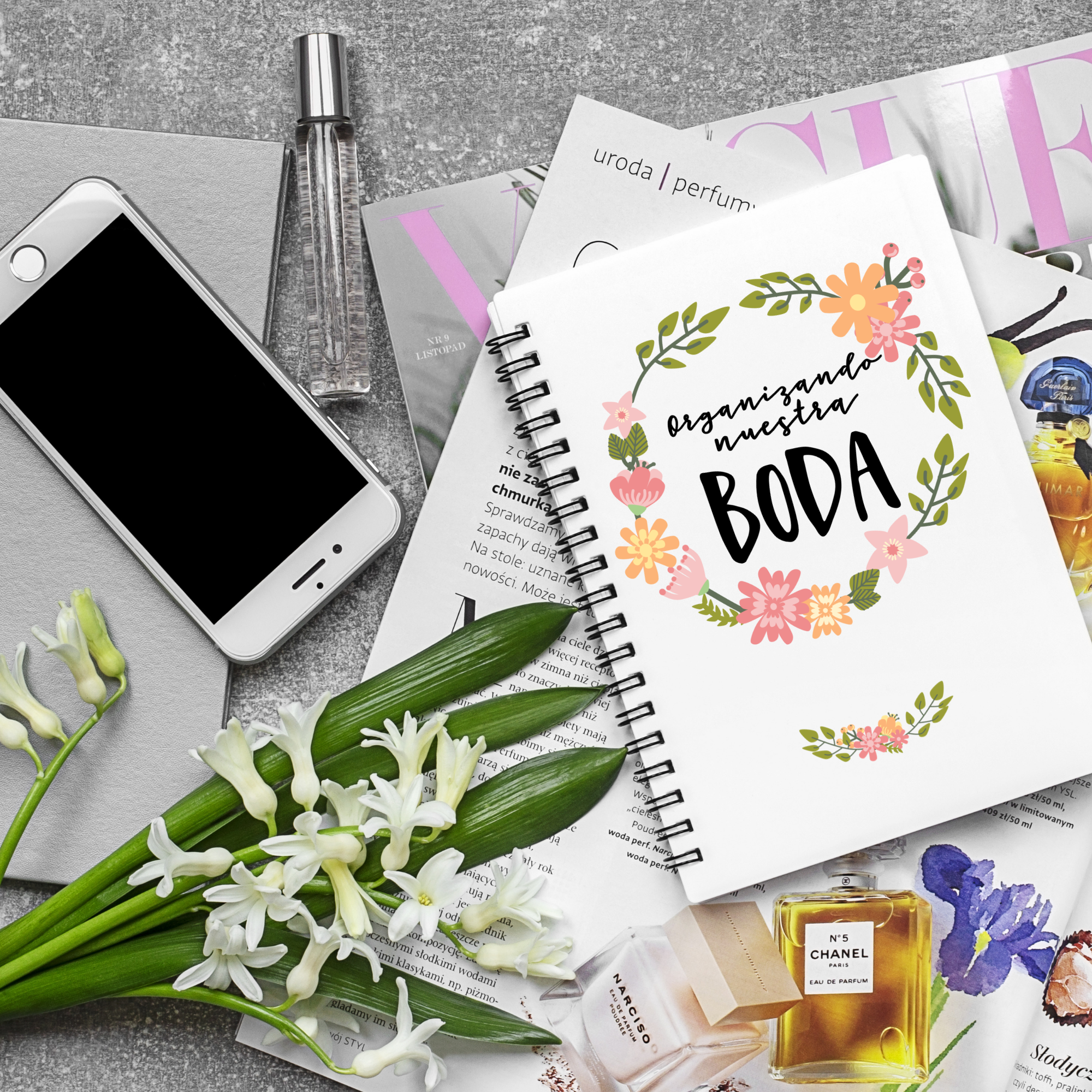


Comentarios
Publicar un comentario